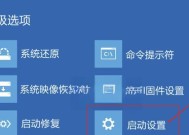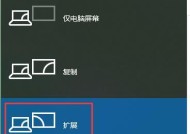触屏电脑显示器一体设置方法是什么?如何操作?
- 电脑知识
- 2025-04-05
- 4
- 更新:2025-03-27 02:10:51
随着科技的发展,触屏电脑显示器一体机以其便捷的操作方式和高效的交互体验,成为了越来越多用户的新选择。无论是办公还是娱乐,触屏显示器都能够提供更加直观、快速的使用感受。但许多初次接触触屏电脑的用户对一体机的设置方法可能并不熟悉。本文将详细介绍触屏电脑显示器一体机的设置步骤,教你如何轻松搞定触屏操作。
了解触屏电脑显示器一体机的基础知识
在开始设置之前,我们首先需要了解一些触屏显示器的基础知识。触屏电脑显示器一体机是由显示器与触屏技术相结合的产物,它将屏幕和主机功能相结合,省去了传统电脑中复杂的接线。触屏显示器通常搭载Windows操作系统,支持多点触控技术,用户可以直接通过触摸屏幕来完成大部分操作。

准备工作:硬件和软件检查
在进行设置之前,我们需要确保硬件和软件都已准备好:
硬件要求:
确保触屏显示器已正确连接到电源,并且所有的数据线(如HDMI、DP等)已正确接入电脑主机或自身集成的主机部分(如果有的话)。
检查触屏显示器的电源打开,并且处于工作状态。
软件要求:
操作系统:确保电脑已安装Windows8或更高版本,因为这些版本的操作系统才原生支持触屏功能。
驱动程序:确保触屏显示器的驱动程序已正确安装。可以在设备管理器中查看触控板选项,确保没有黄色的感叹号标志存在。

步骤一:连接触屏显示器到电脑
1.将触屏显示器的电源线接入电源插座,并打开显示器的电源开关。
2.通过数据线(比如HDMI、DisplayPort等)将触屏显示器连接到电脑或其内置主机(如果有的话)。
3.确保连接稳定后,打开电脑主机的电源。
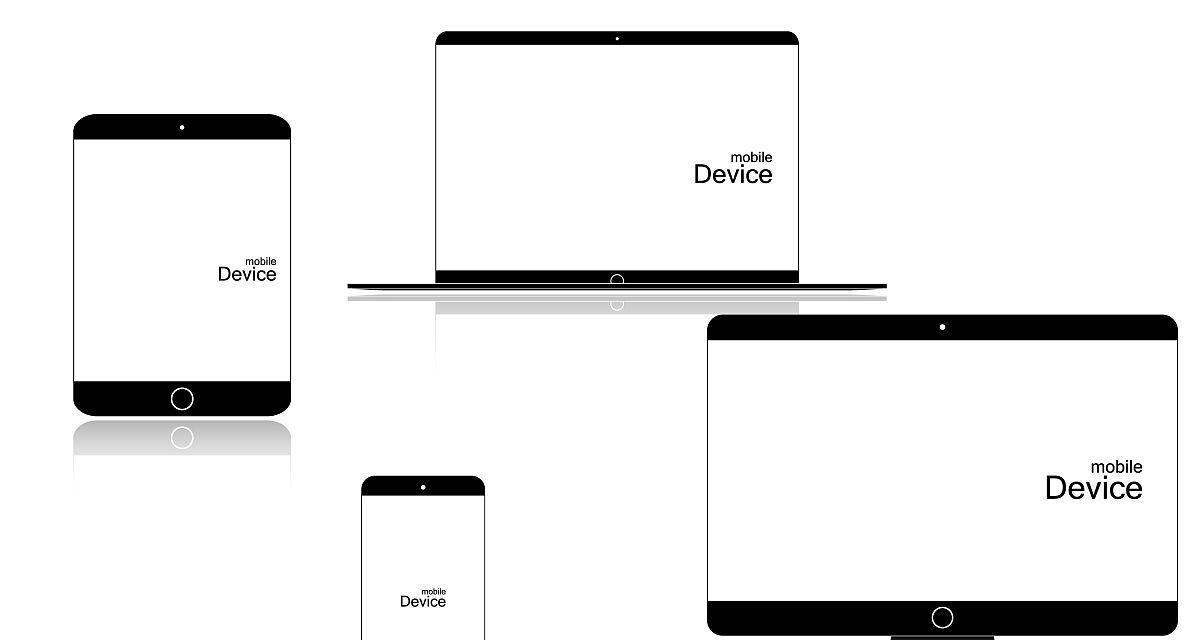
步骤二:Windows内置触屏功能检测与设置
1.开启电脑后,等待系统自动检测到触屏显示器。
2.在系统设置中,依次点击“系统”→“触控”进行触控板设置。
3.在触控设置界面,确保“触控”选项已被打开,并且所有功能设置为“开”状态。
步骤三:校准触屏显示器
校准显示器能够保证触控的准确性和灵敏度。
1.在“控制面板”中打开“硬件和声音”下拉菜单,选择“校准您的屏幕”。
2.点击“校准”按钮,并遵循屏幕上的指示完成校准程序。
步骤四:下载与安装触屏优化软件(如有)
部分触屏显示器可能带有厂商提供的专门优化软件,可以安装这些软件来进一步提升触屏体验。
1.访问显示器制造商的官方网站,下载相应的软件。
2.根据下载的指导文件,安装并运行触屏优化软件。
3.遵循软件的提示,完成设置。
步骤五:进行触屏操作测试
所有设置完成后,进行基本的触控测试来确保一切功能正常:
1.轻轻触碰屏幕以唤醒显示器(如果设置为睡眠模式)。
2.尝试使用手指进行点击、滑动、扩大、缩小等操作。
3.通过系统自带的“触摸测试”功能检验触摸屏的准确性和响应速度。
常见问题解决
在设置过程中,你可能会遇到一些问题。以下是一些常见问题及其解决方案:
问题一:没有检测到触屏功能
确认连接线是否牢固连接。
检查并更新触屏显示器的驱动程序。
在设备管理器中检查是否有触摸屏设备的黄色感叹号标志,若有,则尝试重新安装驱动。
问题二:触控不准确或无反应
重新校准触屏显示器。
检查是否有其他软件或系统设置干扰触屏操作。
确保触屏显示器的工作区域没有遮挡和污渍。
问题三:触屏反应迟缓
重启电脑系统。
检查电脑后台运行的程序,关闭不必要的高占用程序。
检查系统更新,并安装最新的更新补丁。
扩展阅读:触屏显示器的维护与使用技巧
为了保持触屏显示器的良好性能和延长使用寿命,我们可以采取一些维护措施:
定期使用微湿润的干净软布清洁屏幕表面。
尽量避免使用粗糙或含有腐蚀性化学成分的清洁剂。
避免长时间显示静态图像,以免留下画面残留痕迹。
使用一些技巧可以提高触屏操作的舒适性:
合理调整屏幕角度,以符合人体工程学原则。
使用触屏笔进行高精度操作,尤其适用于绘图或设计工作中。
定期检查并更新触屏相关软件,以获取最新的功能和优化。
通过以上详细的步骤和技巧介绍,相信你已经能够熟练掌握触屏显示器一体机的设置与操作。如在操作过程中遇到任何问题,不妨回到本文找寻解决方法。让自己在享受高科技带来的便利同时,也能高效地完成工作和娱乐中的各项任务。